3 způsoby, jak snadno synchronizovat kontakty z iPhone do iPadu
Pokud někdy existoval král smartphonů, „je to iPhone“, alespoň to, co říkají nadšenci pro iPhone. S pokrokem v technologii a integrací chytrých funkcí Apple vždy našel způsob, jak se vyšplhat až na vrchol. Vzhledem k tomu, že všechny výhody používání iPhonu létají již léta, existuje jedna věc, kvůli které se uživatelé iPhonů vždy ocitli v dilematu. Jako uživatel iPhone, jak synchronizujete kontakty z iPhone do iPadu, a odpověď je velmi jednoduchá. Nemusíte ručně zadávat všechny kontaktní údaje znovu. A pokud chcete importovat kontakty z Excelu do iPhone, mohlo by to být také snadné.
Existují tři způsoby, jak můžete synchronizovat kontakty z iPhone do iPadu. Pojďme pochopit, jak fungují tři způsoby synchronizace kontaktů z iPhone do iPadu.
Část 1: Jak synchronizovat kontakty z iPhone do iPadu pomocí iCloud
Toto je jeden z nejjednodušších způsobů, pokud vás zajímá, jak synchronizovat kontakty z iPhone do iPadu. Získání kontaktů z iPhone do iPadu je jen otázkou minut a vyžaduje několik kroků k nastavení obou zařízení, než začnete s procesem synchronizace.
Zde jsou kroky potřebné k nastavení iPhonu a iPadu:
- Na iPhonu i iPadu přejděte na „Nastavení“> poté klepněte na „iCloud“> zadejte Apple ID a heslo pro přihlášení.
- Po přihlášení klepněte na ‘Kontakty’> zapněte > poté vyberte sloučit a spojte kontakty s databází iCloud.

Během provádění těchto kroků se ujistěte, že jsou obě zařízení připojena k internetu a všechny kontakty z iPhone budete mít synchronizované s iPadem.
Část 2: Jak synchronizovat kontakty z iPhone do iPadu pomocí DrFoneTool?
DrFoneTool – Záloha telefonu (iOS) mohou být použity pro přenos kontaktů z iPhone do iPad/iPhone. Kontakty iPhone můžete zálohovat pomocí DrFoneTool a poté je obnovit do iPadu bez ztráty dat.

DrFoneTool – Záloha telefonu (iOS)
Zálohování a obnova dat iOS se stává flexibilní.
- Jedním kliknutím zálohujete celé zařízení iOS do počítače.
- Umožňuje zobrazit náhled a obnovit libovolnou položku ze zálohy do zařízení.
- Exportujte, co chcete ze zálohy do počítače.
- Během obnovy nedochází ke ztrátě dat na zařízeních.
- Selektivně zálohujte a obnovujte všechna data, která chcete.
- Podporovány nejnovější telefony iPhone a Android.
- Plně kompatibilní s Windows 10 nebo Mac 10.12/10.11.
Zde je návod, jak synchronizovat kontakty iPhone s iPadem:
- Krok 1: Připojte iPhone k počítači
Spusťte Wondershare DrFoneTool na počítači a poté z různých možností vyberte ‘Phone Backup’. Nyní pomocí kabelu připojte iPhone k počítači a poté povolte DrFoneTool automaticky detekovat vaše připojené zařízení iPhone.

- Krok 2: Vyberte ‘Kontakty’ pro zálohování
Po úspěšném připojení iPhone DrFoneTool automaticky detekuje typy souborů v něm. Pro zálohování vyberte ‘Kontakty’ a poté klikněte na ‘Zálohovat’.

Proces zálohování se spustí a jeho dokončení bude trvat několik minut v závislosti na objemu dat, která mají být zálohována. DrFoneTool po dokončení zálohy zobrazí všechna podporovaná data.

Nyní, když jste zazálohovali všechny kontakty na iPhone a poté je obnovili na iPad, je cesta k tomu.
- Krok 3: Vyberte možnost Obnovit na zařízení
Po dokončení zálohování připojte iPad pomocí kabelu USB a odpojte iPhone. Vyberte záložní soubor a klikněte na „Obnovit do zařízení“. Je to tak jednoduché, jak to zní, a kdokoli může zálohovat vaše kontakty a synchronizovat je s vaším iPadem.

Kromě ručního zálohování můžete také automaticky zálohovat kontakty na iPhone.
Jak zálohovat kontakty automaticky a bezdrátově?
Krok 1: Povolte funkci „Automatické zálohování“ a nastavte frekvenci zálohování a dobu zálohování.
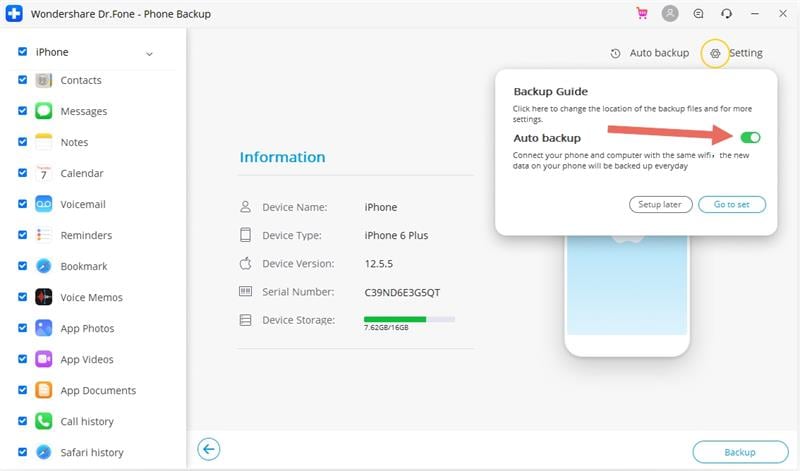
Krok 2: Připojte svůj iPhone a PC ke stejné wifi, kontakty na iPhone budou automaticky zálohovány. K připojení iPhonu k počítači v tomto kroku nemusíte používat kabel USB. Pokud byste příště chtěli kontakty znovu zálohovat, bude to pouze pro nově přidaná data nebo upravené soubory, což vám pomůže ušetřit úložný prostor a čas zálohování.
Krok 3: Obnovte záložní soubor na iPad/iPhone. Můžete si prohlédnout zálohovaná data a vybrat data, která chcete obnovit.

Část 3: Jak synchronizovat kontakty z iPhone do iPadu pomocí iTunes?
Pokud vás zajímá, jak synchronizovat kontakty iPhone s iPadem, iTunes je nástroj, který můžete použít. iTunes synchronizuje informace z vašeho iPhone do iPadu pomocí stejného Apple User ID a hesla. Zde je návod, jak můžete synchronizovat kontakty s iTunes z iPhone do iPadu:
- Připojte iPad k počítači. Předtím se ujistěte, že iPhone obsahující kontakty je již synchronizován s iTunes. Chcete-li to provést, připojte svůj iPhone k iTunes a na kartě Souhrn v iTunes vyberte „Synchronizovat s tímto iPhone přes WiFi“. Jakmile je váš iPhone synchronizován, odpojte jej a přejděte k dalšímu kroku.
- Nyní klikněte na tlačítko zařízení a poté na „Informace“ pro zobrazení možností souvisejících s připojeným iPadem.

Nyní vyberte položky, které chcete synchronizovat, a klikněte na „Použít“. Tím se synchronizuje celý seznam kontaktů do iPadu. Pokaždé, když dojde ke změně v seznamu kontaktů nebo jakýchkoli jiných datech v iPhone, synchronizuje se s iTunes, které lze později synchronizovat s iPadem a aktualizovat data.
Jedná se tedy o tři způsoby, jak můžete přenést kontakty z iPhone do iPadu. Vzhledem k tomu, že tyto metody jsou výsledkem důkladného výzkumu, jsou všechny metody absolutně bezpečné a během procesu nedochází k žádné ztrátě dat. My bychom však doporučili sadu nástrojů DrFoneTool – iOS Data Backup & Restore, s ohledem na její robustní a efektivní pracovní design. Je to jeden z nejlepších a nejoblíbenějších nástrojů pro přenos dat z iPhone do iPadu a nabízí úžasný celkový zážitek s jednoduchým rozhraním a rychlým procesem. Co je nezbytné, je zajistit, abyste správně dodržovali všechny kroky, a to je vše, máte to; všechny kontakty na iPadu.
poslední články

